文章目录
前言
- 当游戏厂商研发完一款游戏后,计划在渠道上架,基本包含以下流程:
商务洽谈 → 协议签署 → 获取参数 → 接入客户端 → 接入服务端 → 联调测试 → 提包测试 → 上线运营
从“获取参数”到“联调测试”均属于研发人员需要关注的渠道SDK接入流程,而“提包测试”也需要研发人员协助打包。 - 通常为了获取更多的推广资源,游戏会上架多家渠道,而各家渠道SDK往往设计不同,且更新频繁:游戏上线时对接数十家渠道,每次游戏版本更新仍需逐一检查各渠道SDK是否更新并重新接入;若拥有多款游戏项目,则每款游戏均需投入资源进行上述重复工作,极大地耗费时间与人力。
使用星云的“聚合渠道SDK”,研发仅需接入一次,而后发行人员即可通过打包工具自助一键制作N家渠道包,免去大量渠道SDK的接入、更新、打包工作,专注开发游戏内容- SDK对接与Android渠道打包视频教程:点我查看
1. SDK集成与调试
1.1 下载并接入SDK
下载聚合渠道SDK及其配置文件,并根据对接文档完成接入。
- 下载路径:登录星云开放平台 → 游戏中心 → 选择游戏 → 对接中心 → SDK对接 → SDK列表,选择“聚合渠道SDK”
- 对接文档:渠道聚合SDK接入文档
- 接入时需要配置的AppID、AppKey等游戏参数,可同时从“SDK列表”页顶部获取。
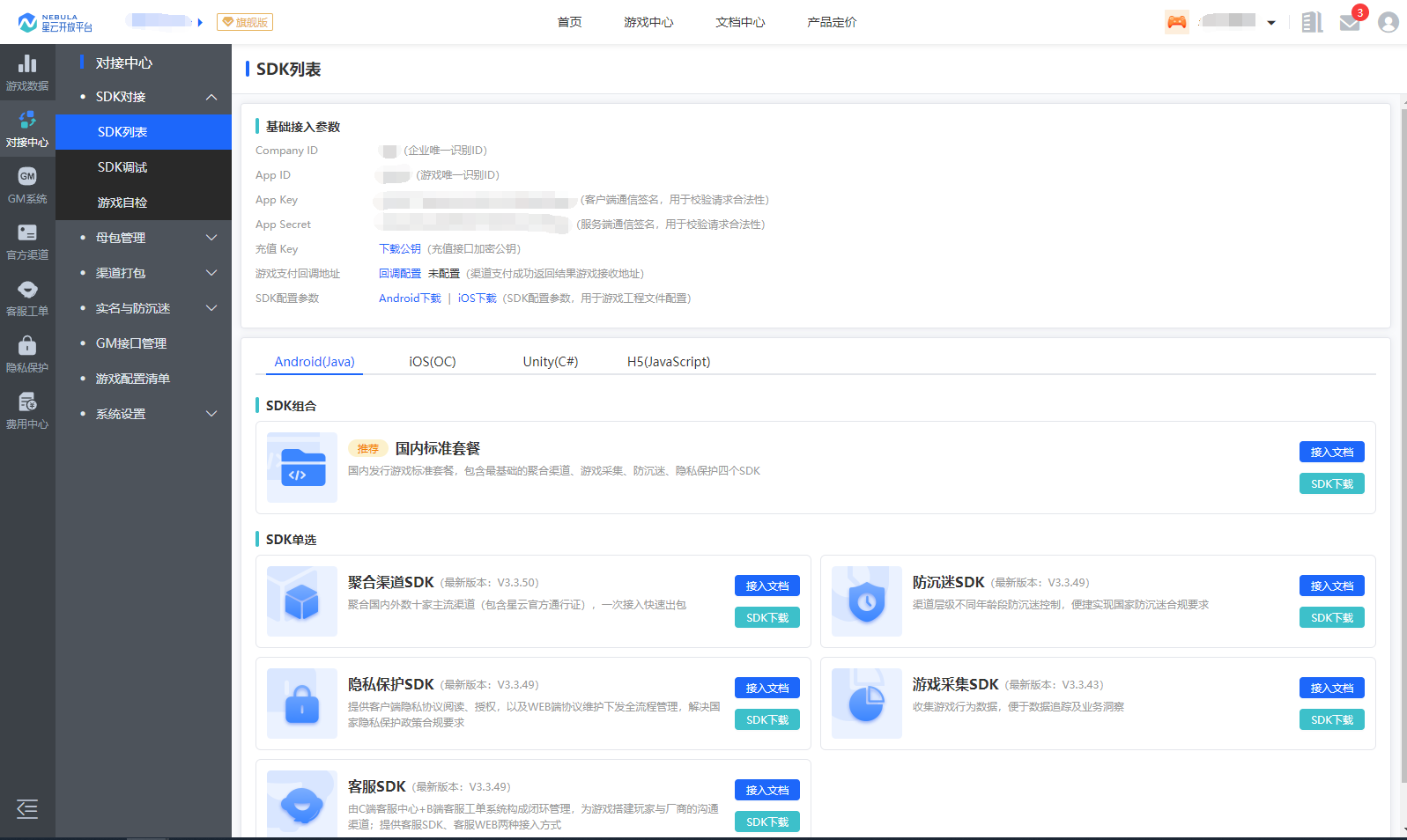
1.2 配置支付回调地址
- 支付回调地址,用于游戏接收星云推送的支付成功通知,游戏可以此作为是否下发商品给玩家的依据。
- 首次对接时,可见“SDK列表”页中的“游戏支付回调地址”为空,研发人员需在点击“配置”后填写游戏服务器的支付回调地址,且将相关IP添加到IP白名单中。
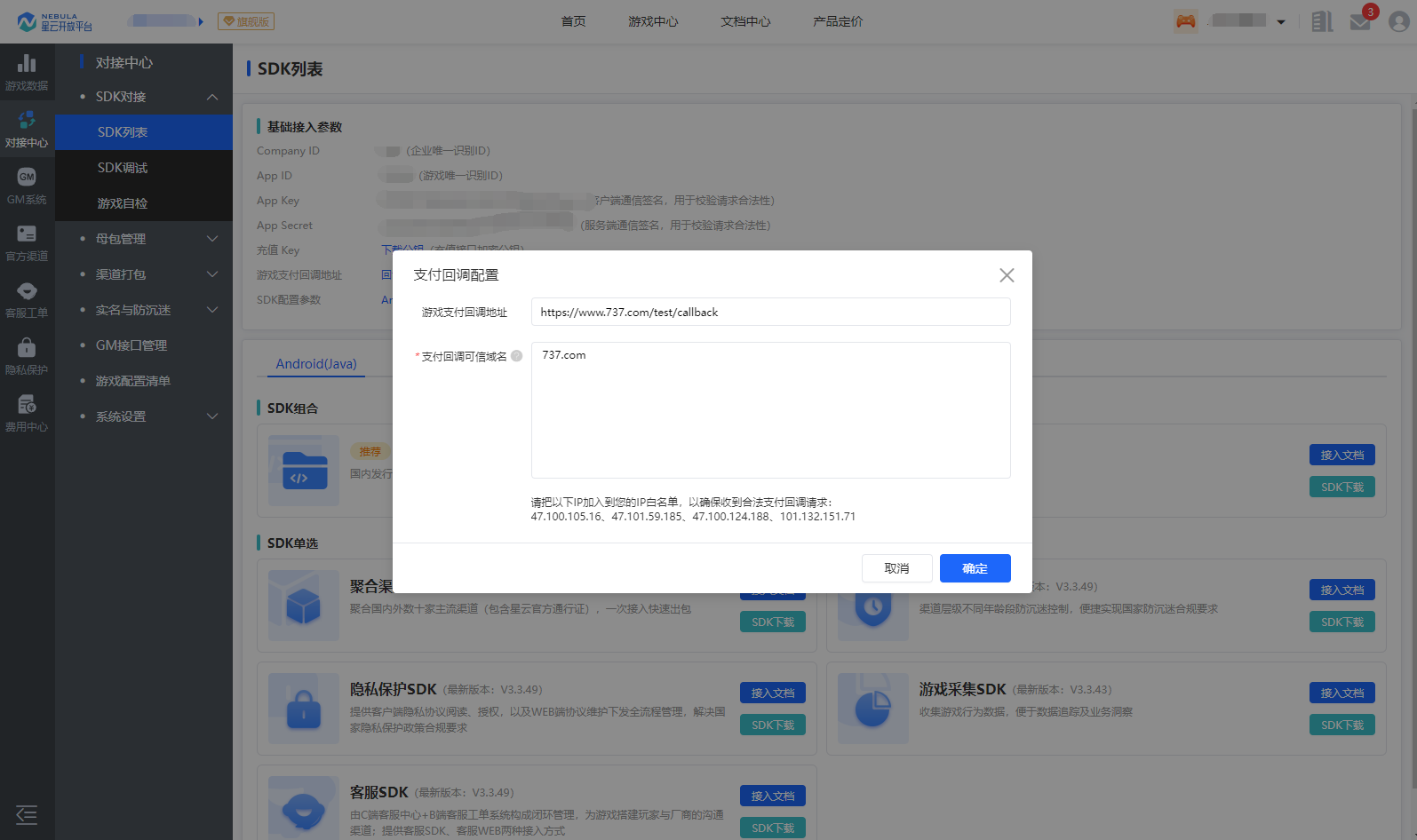
1.3 调试SDK
星云提供了SDK调试工具辅助游戏研发完成SDK接入,调试工具包括客户端和SaaS端两种模式。在SDK调试页面,根据指引开启调试模式后,即可进行SDK对接调试。
客户端调试工具入口:开启调试模式后,点击悬浮球进入1.3.1 SaaS端SDK调试工具
在SaaS端选择所需调试SDK,在客户端触发相应操作,即可通过页面查看SDK接口调用状态,以及相应的调用日志明细记录。
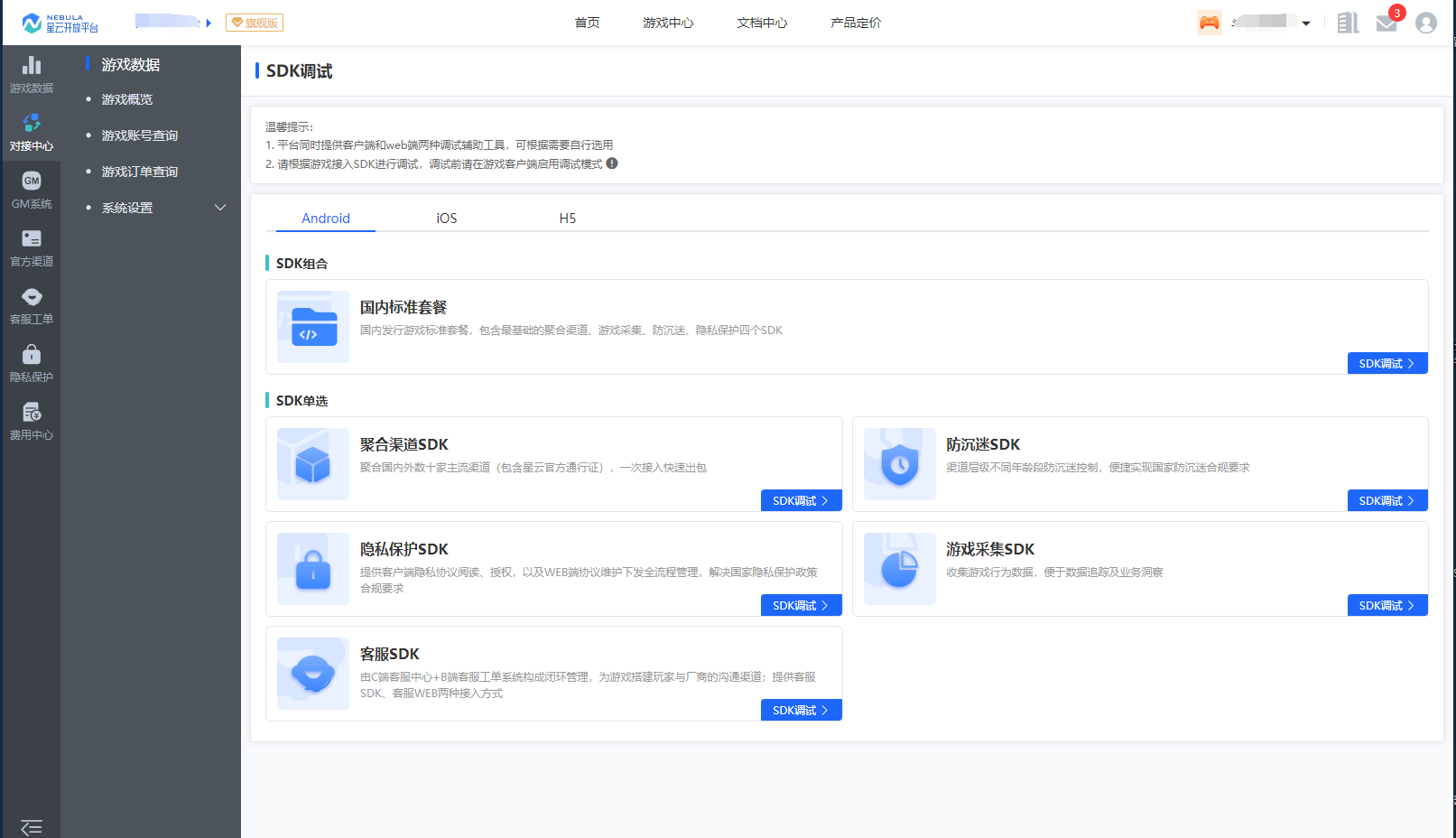
1.3.2 客户端SDK调试工具
客户端调试工具,可选择查看单个SDK调试记录,以及多SDK连续操作的汇总调试记录,同时提供游戏自检报告生成、防沉迷自定义触发时长设置等操作。
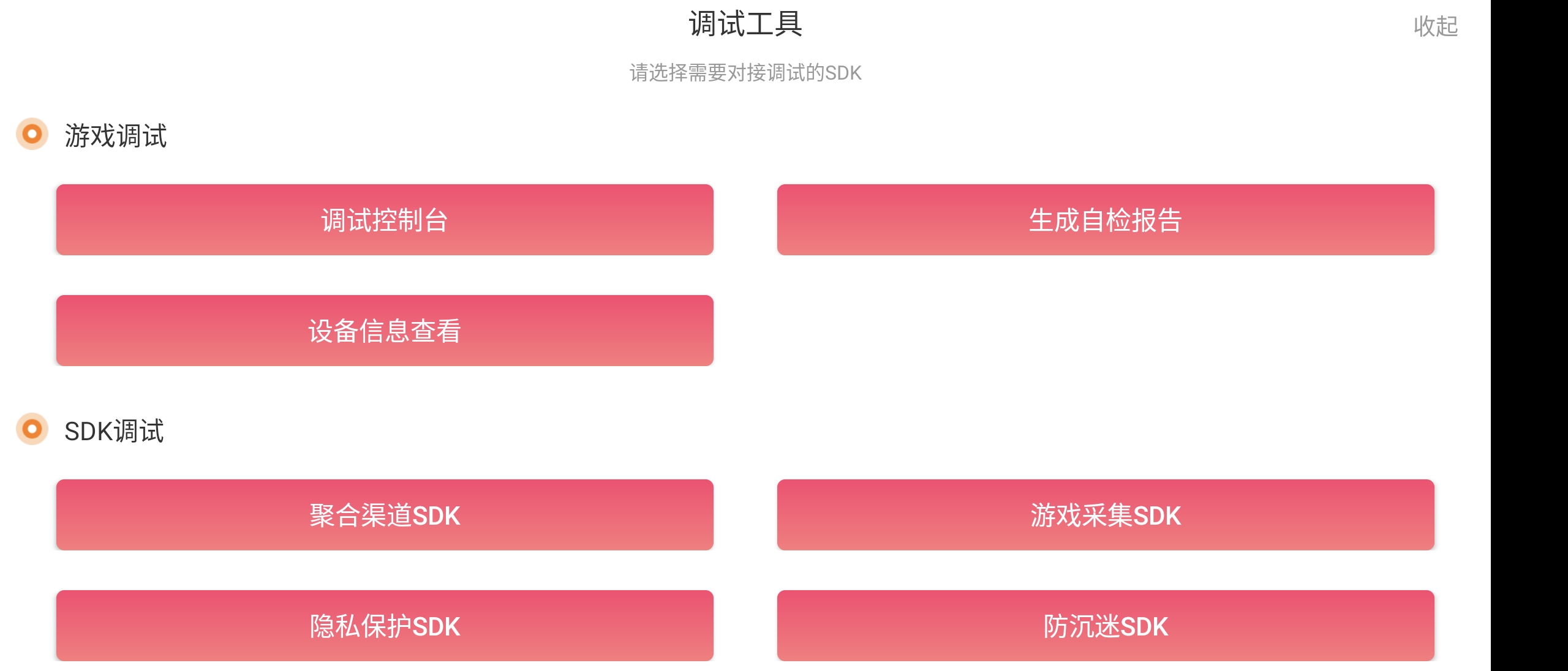
-
通过单个SDK调试入口,可查看对应SDK的接入情况和日志明细。
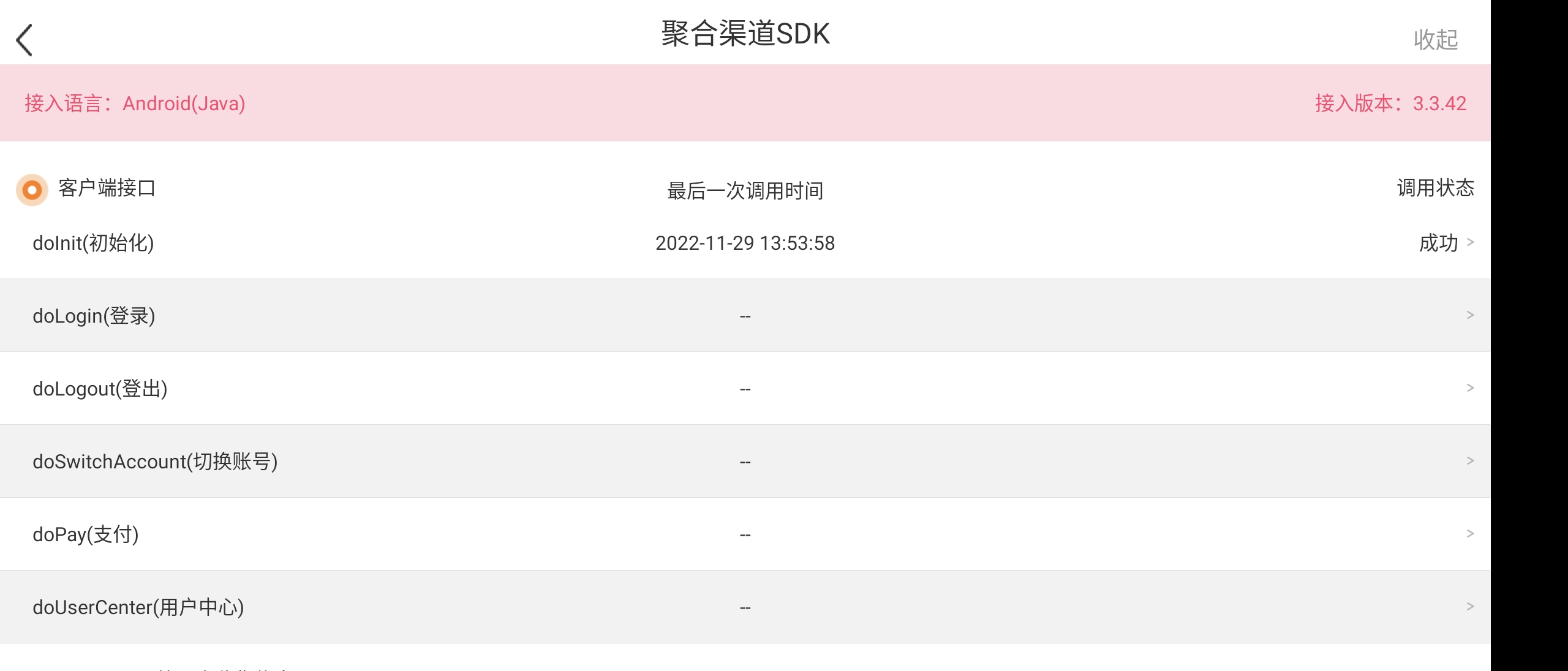
- 防沉迷SDK调试面板,将提供调试包体本地自定义防沉迷触发时长设置,设置后可对当前设备当前包体生效,便于研发模拟防沉迷弹窗触发和调试验证。
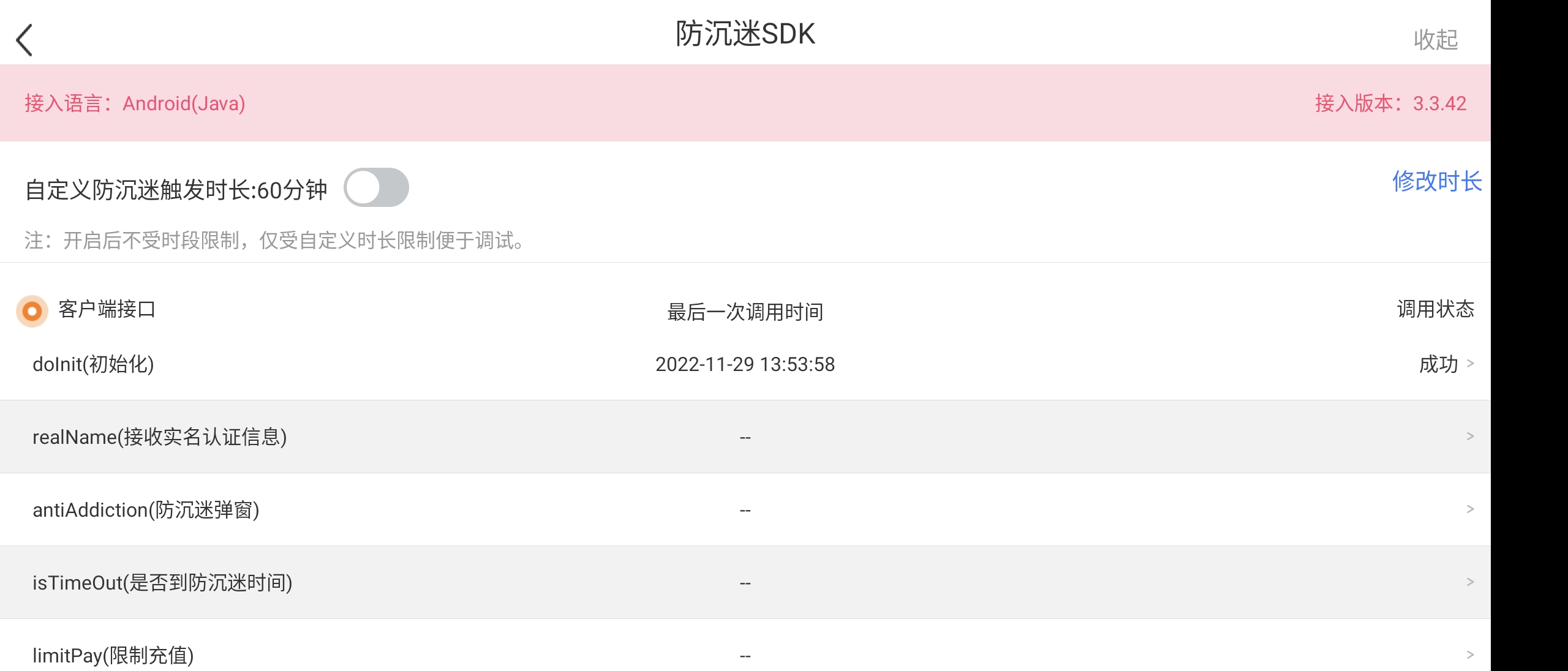
- 通过调试控制台,可查看多SDK调试汇总记录。
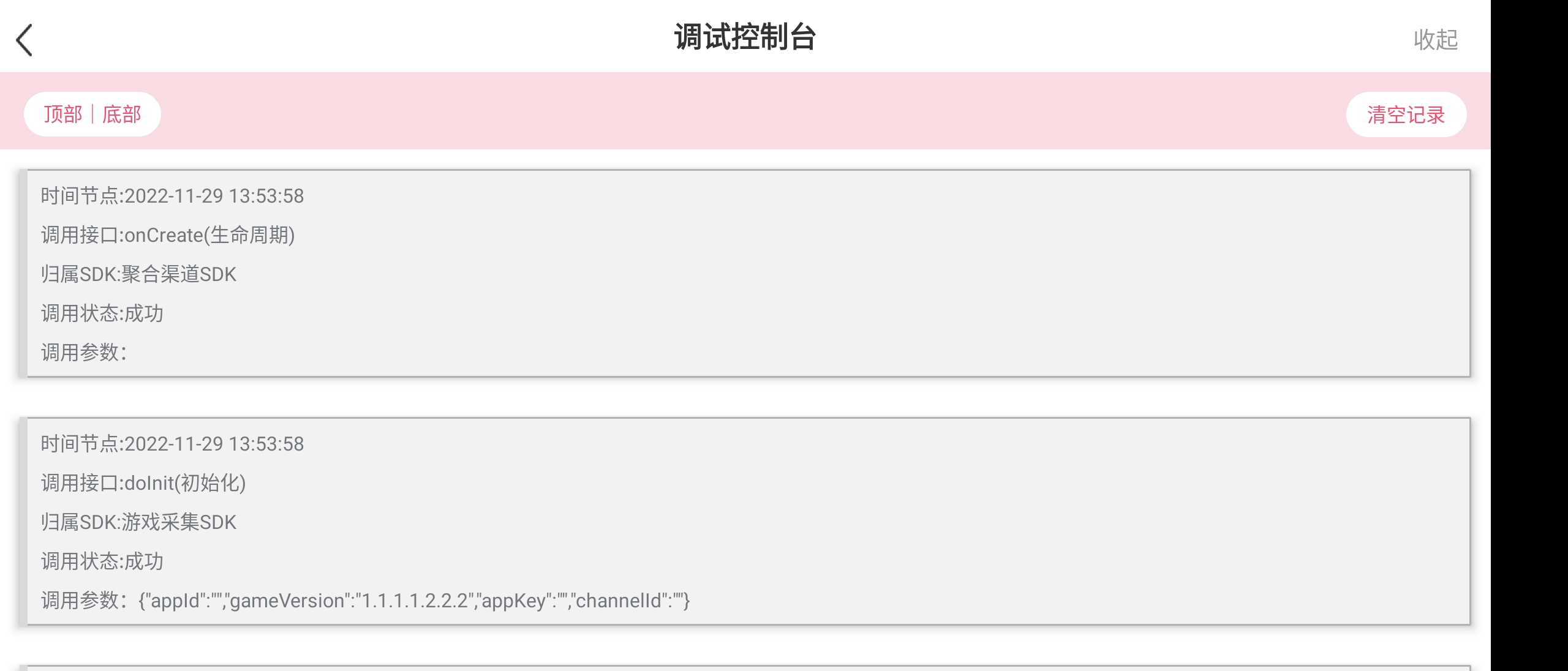
2. 母包自测与上传
2.1 母包自测
- SDK对接及调试完成后,研发编译出的即为“母包”;这个母包已包含聚合渠道SDK,可用于生成提交给渠道审核的“渠道包”,渠道包审核通过之后将直接分发给玩家。
- 故我们建议对母包进行严格测试,否则将影响后续渠道包的上架。
- 母包的测试账号可在“母包测试账号”页自助添加。
访问路径:登录星云开放平台 → 游戏中心 → 选择游戏 → 对接中心 → 母包管理 → 母包测试账号 -
星云也提供了游戏自测工具,辅助游戏研发进行游戏母包进行检测。
访问路径:登录星云开放平台 → 游戏中心 → 选择游戏 → 对接中心 → SDK对接 → 游戏自检游戏自检,需开启调试模式后,根据页面指引在客户端进行操作和页面唤起进行自查,按流程完成游戏操作后触发生成自检报告,即可在SaaS端查看对应的报告明细
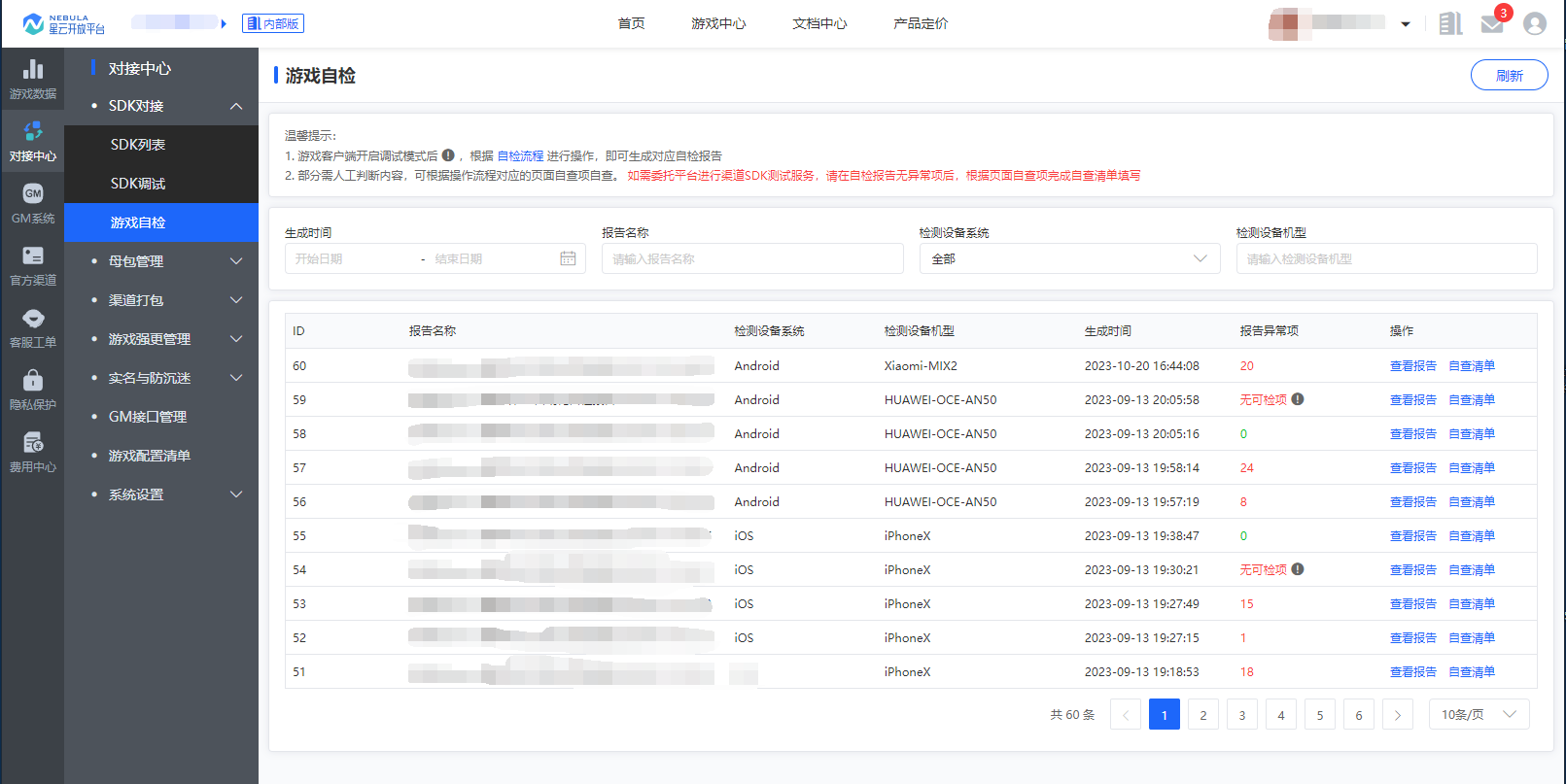
2.2 游戏自检工具
针对母包的测试,星云提供了游戏自检工具,可辅助游戏进行SDK对接和页面拉起等内容的检测。
游戏自检工具入口:登录星云开放平台 → 游戏中心 → 选择游戏 → 对接中心 → SDK对接 → 游戏自检
-
步骤一:客户端根据指引开启调试模式(鼠标悬停可查看开启方式)。
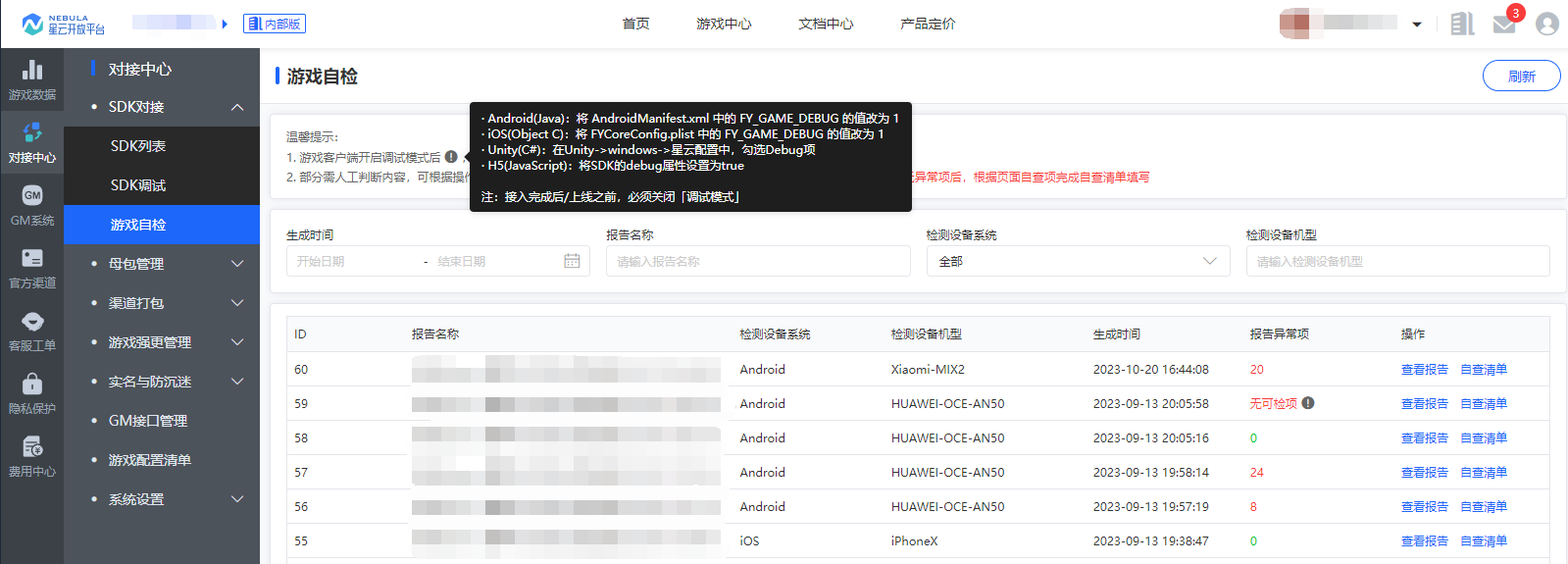
-
步骤二:根据测试指引在客户端进行游戏操作,并进行页面自查(点击可展开自检操作指引)。
- 检测项操作流程为全SDK接入情况,如部分SDK未接入时,对应操作和页面自查项可忽略 - 每次生成自检报告需从启动游戏环节开始,否则不可触发 - 自检报告通过程序检测包体核心接口的对接情况,结合人工页面检查,可辅助游戏进行对接情况的诊断
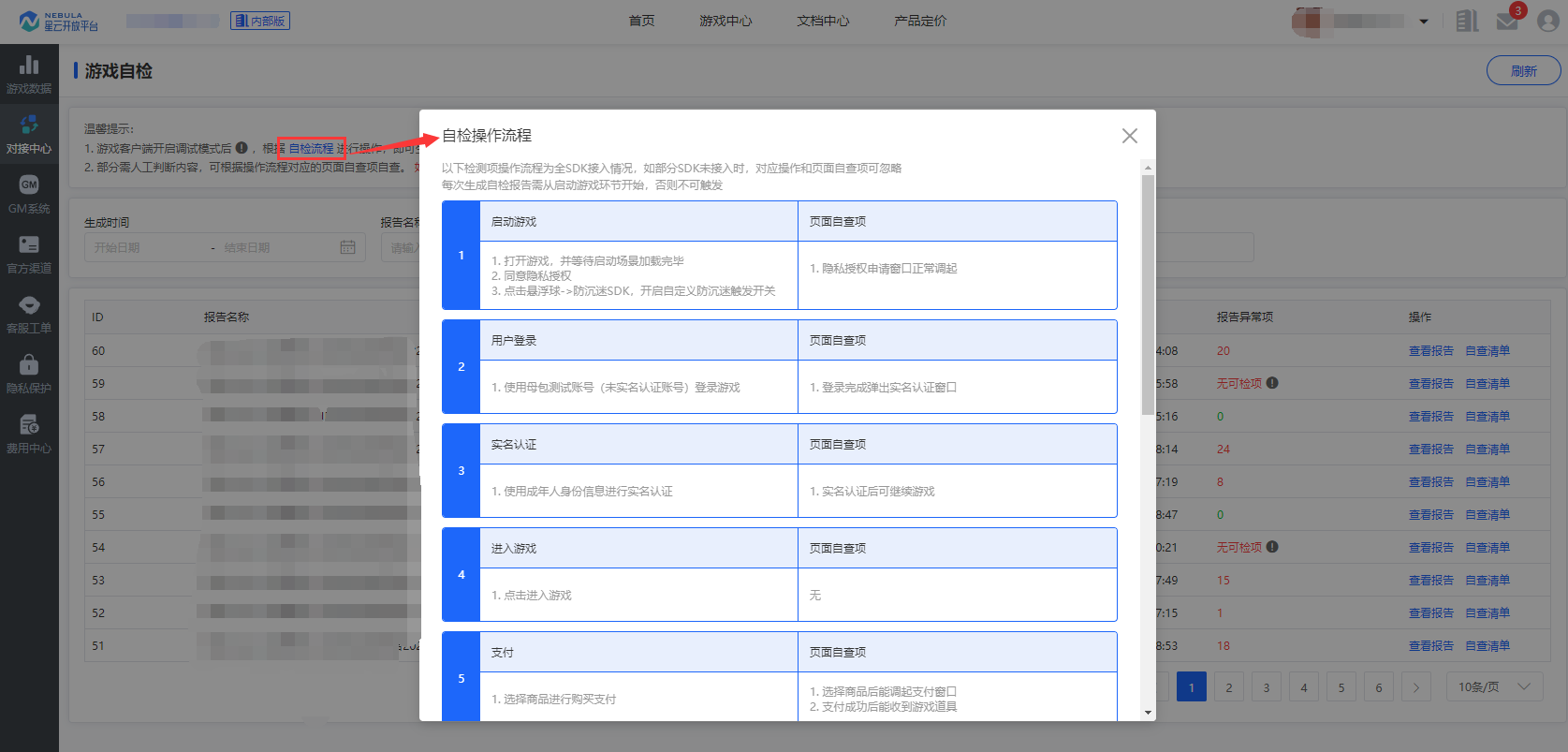
2.3 母包上传
-
母包自测通过后,针对Android游戏,研发团队需将母包上传星云,便于后续自助打渠道包时的母包选择。针对iOS游戏,则通过离线打包工具完成打包,无需上传星云。
上传路径:登录星云开放平台 → 游戏中心 → 选择游戏 → 对接中心 → 母包管理 → Android母包维护
- 若研发有指定证书,可在 渠道打包 → Android签名证书 中上传指定证书;无特殊需求,可使用星云生成的系统默认证书。
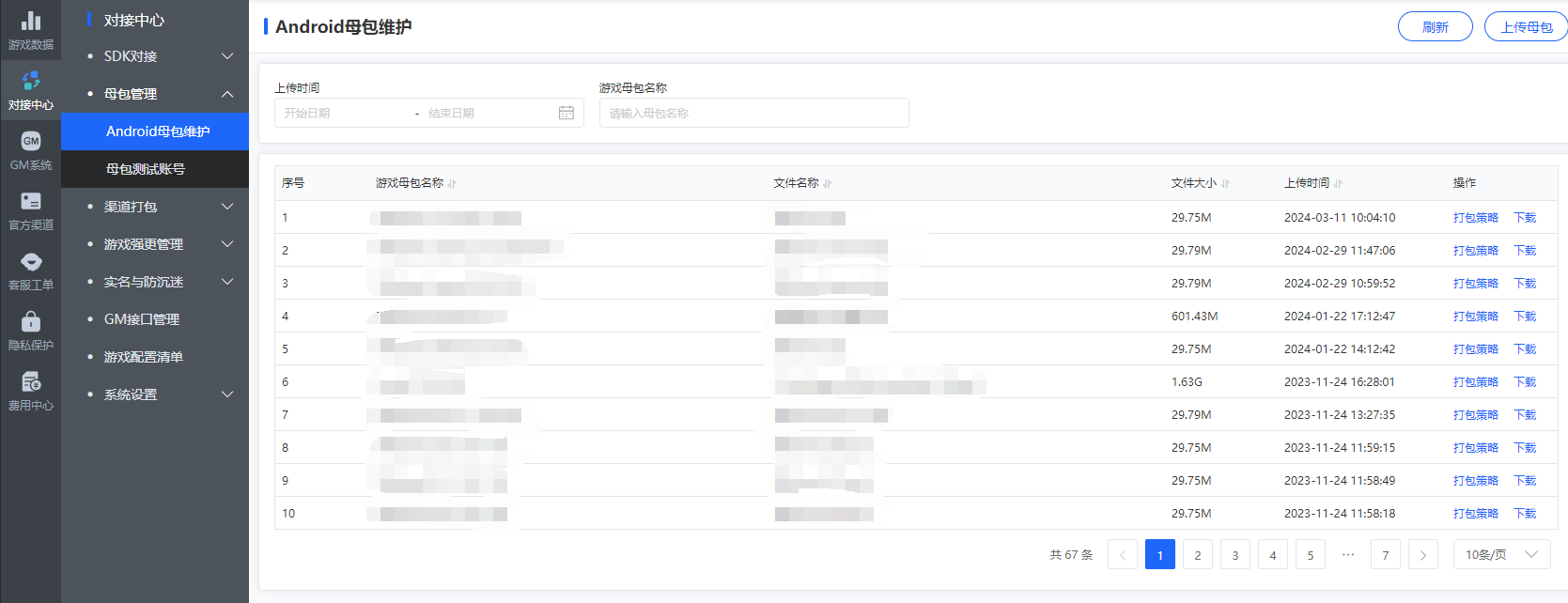
3. 渠道添加与配置
- 一般由发行人员进行渠道的添加与配置。
访问路径:登录星云开放平台 → 游戏中心 → 选择游戏 → 对接中心 → 渠道打包 → 渠道配置
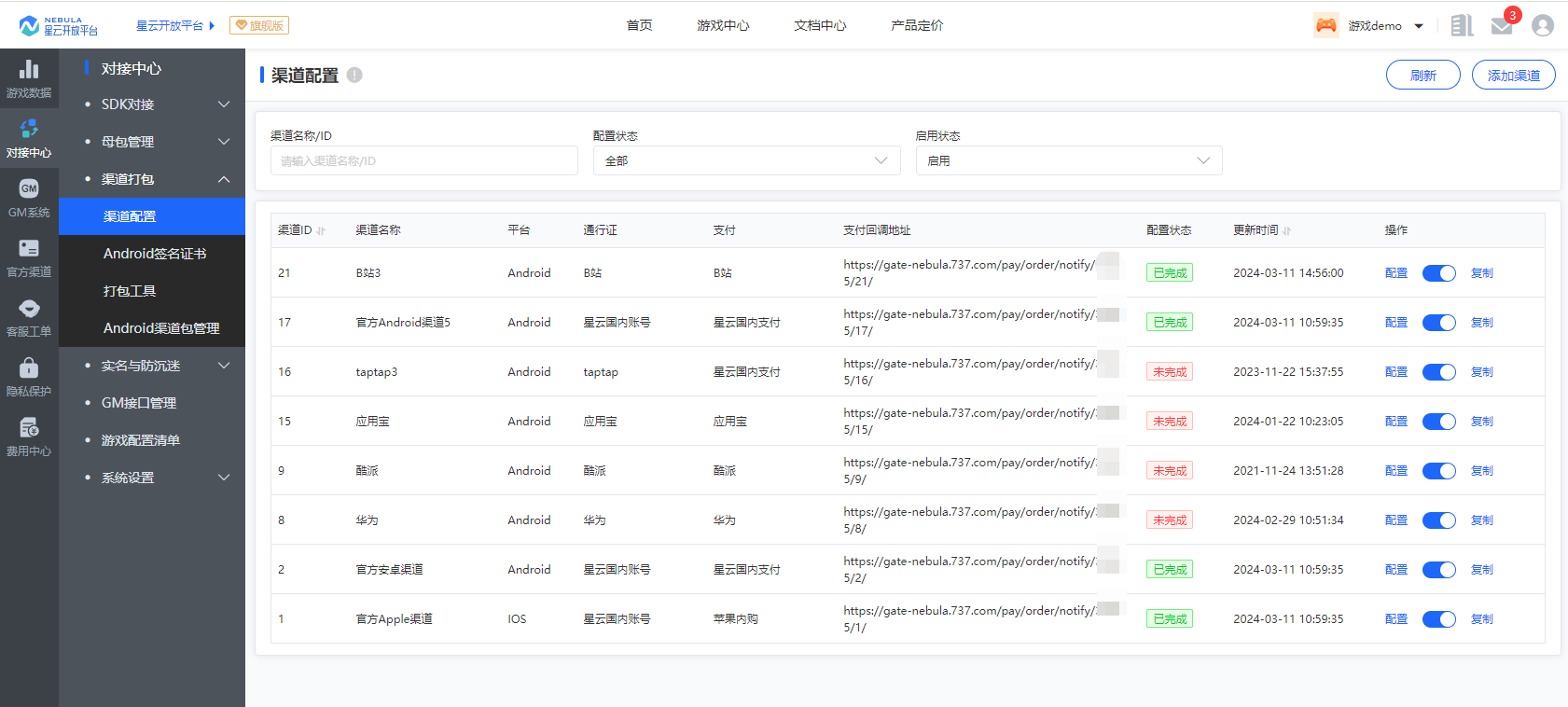
3.1 添加渠道
- 点击“添加渠道”,根据指引完成渠道的创建。
- 相同渠道可重复添加但不允许同名(如同渠道需区分不同包体来投放跟踪时可使用此方式来添加)。
- 完成渠道创建后,系统会自动生成对应渠道的支付回调地址,用于渠道向星云推送支付成功通知,
请将该地址配置到对应渠道的后台。 - 若“添加渠道”的渠道列表中未包含您此次期望接入的渠道,请联系星云平台工作人员。
3.2 渠道配置
- 点击“配置”,根据指引完成渠道配置工作。
- 渠道名称:可修改。
- 渠道参数:请到对应渠道开发者后台获取,或向渠道的商务、技术人员获取;其中,星云官方渠道的参数将自动同步 星云开放平台→游戏中心→对应游戏→通行证→基础设置 中完善的参数信息,无需重复填写。
- 渠道icon:若渠道需要配置特殊的角标,可按照下方要求上传对应素材——
- 尺寸:512*512
- 格式:PNG
- 大小:小于2M
4. 渠道包生成与测试
母包测试通过后,且完成渠道配置后,即可使用打包工具生成渠道包。
4.1 iOS打包
星云提供了“iOS本地打包工具”,研发可通过此工具打出工程后上传到iOS开发者后台。
下载路径:点我查看
4.2 Android打包
- 星云提供了“Android在线打包工具”,发行人员可自助打包,无需研发介入。
- 访问路径:登录星云开放平台 → 游戏中心 → 选择游戏 → 对接中心 → 渠道打包 → 打包工具
- 打包前提:研发人员需先完成母包的上传、发行人员需先完成对应渠道的配置,详见上文的第2及第3步。
- 点击“创建打包任务”,选择期望打包的目标母包及目标渠道(可多选),即可一键批量出包。
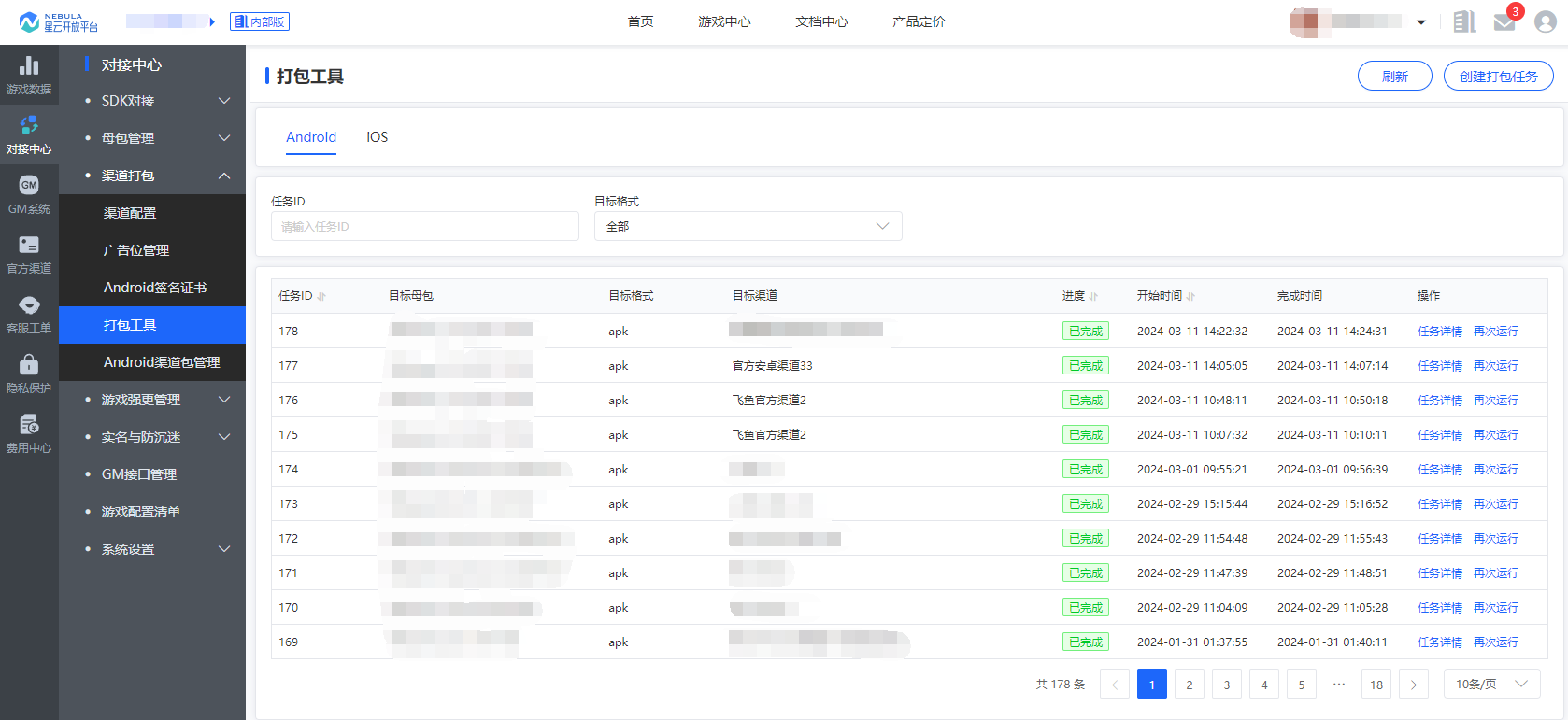
4.3 官方渠道配置(可选)
- 若渠道包计划接入星云提供的官方渠道服务(即使用“官方Apple渠道”、“官方Android渠道”的账号及支付服务),还需研发在官方渠道完成游戏的登录、支付等参数配置及功能设置(无需额外对接通行证SDK)。
- 官方渠道访问路径:登录星云开放平台 → 官方渠道 → 基础设置
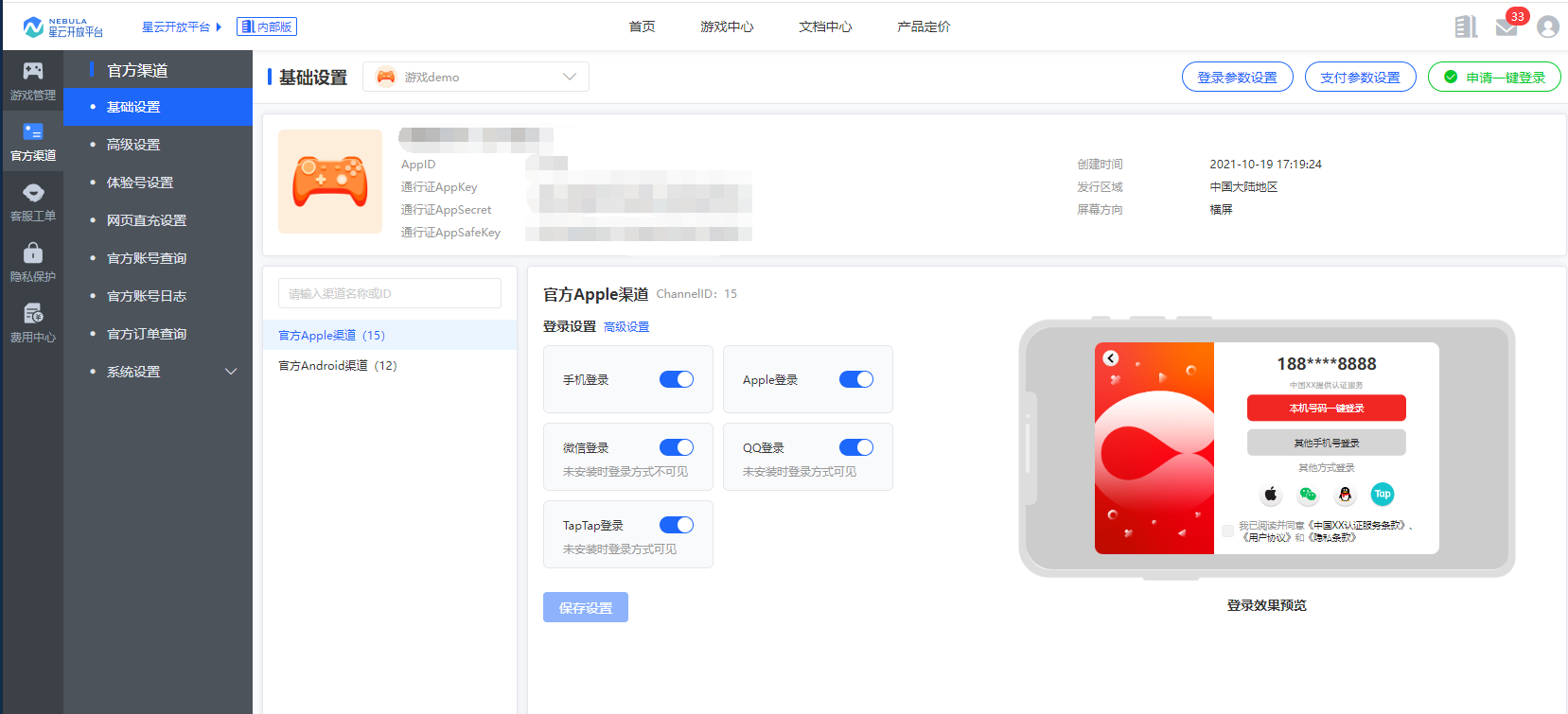
4.4 渠道包测试(可选)
- 完成打包后,测试人员可以通过任务详情中的“下载”来下载对应的渠道包进行测试。
渠道包测试通过后,测试人员需要在任务详情中点击“测试通过”,对应渠道包在“Android渠道包管理”中将会变更测试状态。- 任务详情访问路径:登录星云开放平台 → 游戏中心 → 选择游戏 → 对接中心 → 渠道打包 → 打包工具 → 任务详情
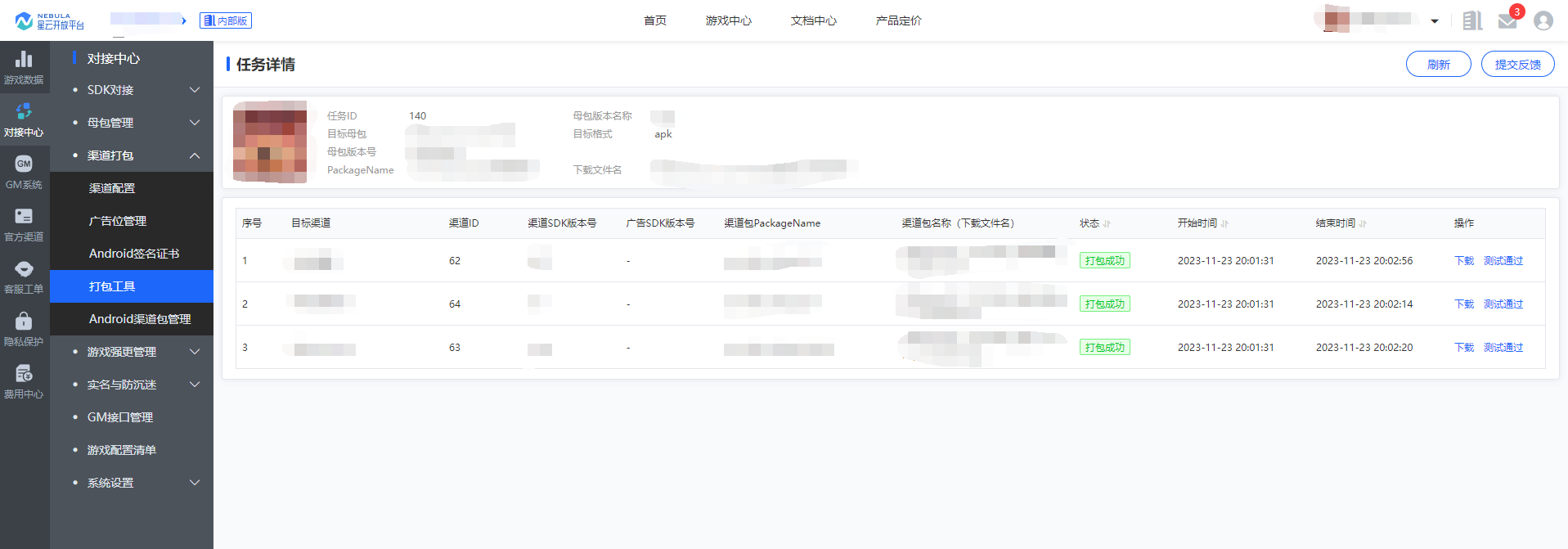
5. 上架渠道
完成上述步骤后,即可在对应渠道提交审核并上架啦。